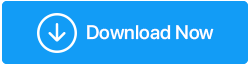Cum să faci un sistem vechi să funcționeze mai rapid?
Publicat: 2020-09-10| Nu există o limită superioară strictă pentru durata de viață a laptopului sau a desktopului. Dar, puteți dura aproximativ 3-5 ani, după care s-ar putea să vedeți componentele sale întârziate sau să vedeți o scădere a capacităților sale de a executa sarcini avansate. Și, dacă ești cineva care vrea să-ți facă computerul să dureze mai mult, acest blog este pentru tine. Deci, citiți mai departe! |
Fie că este vorba despre computere desktop sau laptopuri, nu ne putem gândi să ne îndeplinim sarcinile fără un computer. De fapt, haideți să reformulam această propoziție – nu ne putem gândi să ne îndeplinim sarcinile fără un computer performant. Dar, la fel ca oamenii, computerele încetinesc cu timpul (și pe măsură ce îmbătrânesc). Programele și aplicațiile durează o veșnicie să se deschidă și să răspundă, timpul de pornire a computerului este la fel de lent ca un melc, iar blocările devin frecvente.
Tu, apoi reține-te și apoi îți amintești cum să-mi accelerez vechiul computer și să-l fac la fel de repede cum era cândva. Înainte să renunțați și să aruncați sau să vindeți sistemul dvs. sau chiar să faceți un pas drastic ca să reinstalați Windows, uitați-vă la câteva dintre modalitățile simple prin care vă puteți accelera vechiul computer Windows 10.
Citește și: Cum se instalează Windows 10 de pe driverul USB
Și, deși vor exista modalități manuale de a face computerul dvs. vechi să funcționeze mai repede, vă vom oferi, de asemenea, o modalitate excelentă prin care veți putea face computerul dvs. vechi să funcționeze mai repede.
Cum să faci un computer vechi/mai rapid
| Cuprins pentru navigare ușoară |
|---|
| 1. Cel mai simplu și cel mai eficient mod de a accelera automat un computer vechi 2. Modalități manuale de a accelera un computer vechi a.) Curățare disc b.) Sortați-vă programele de pornire c.) Scapa de duplicatele d.) Reduceți efectele vizuale excesive e.) Investiția în RAM poate da roade grozave |
1. Cel mai simplu și cel mai eficient mod de a accelera automat un computer vechi
Puteți utiliza un instrument utilitar, cum ar fi Advanced System Optimizer , care se ocupă de problemele majore din computerul dvs. și chiar se ocupă de nevoile sale de optimizare. Astfel, vă redați computerul rapid ca nou. Iată câteva dintre caracteristicile magnifice ale instrumentului:
1. Smart PC Care
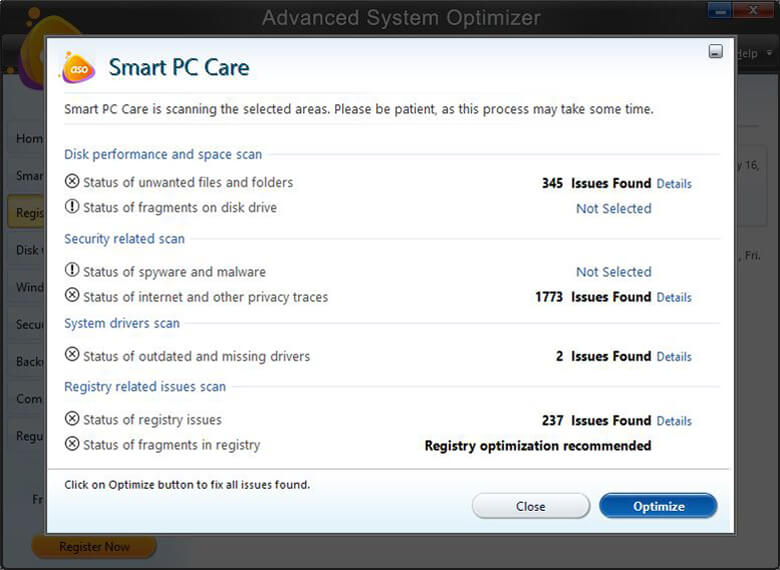
După o scanare cuprinzătoare, instrumentul informează mai întâi despre probleme precum datele nedorite înfundarea spațiului pe disc, fragmente de pe hard disk, probleme de registry, semne ale oricărui program spyware sau malware și multe altele. Și, apoi, vă facilitează să scăpați de aceste probleme cu un singur clic.
2. Instrument de curățare a discului
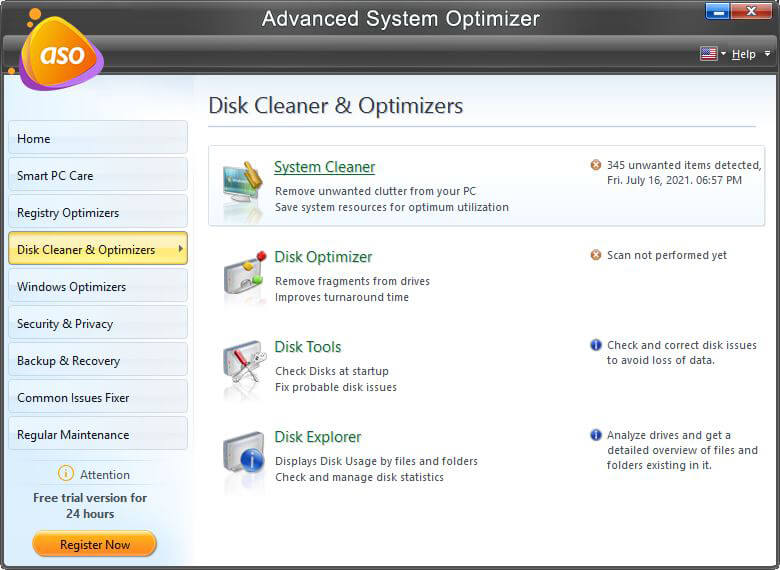
Acest modul conține atât dispozitive de curățare a discurilor, cât și optimizatori care elimină fragmente de pe unități, remediază posibilele probleme de disc și gestionează și analizează statisticile de utilizare a discului.
3. Windows Optimizer
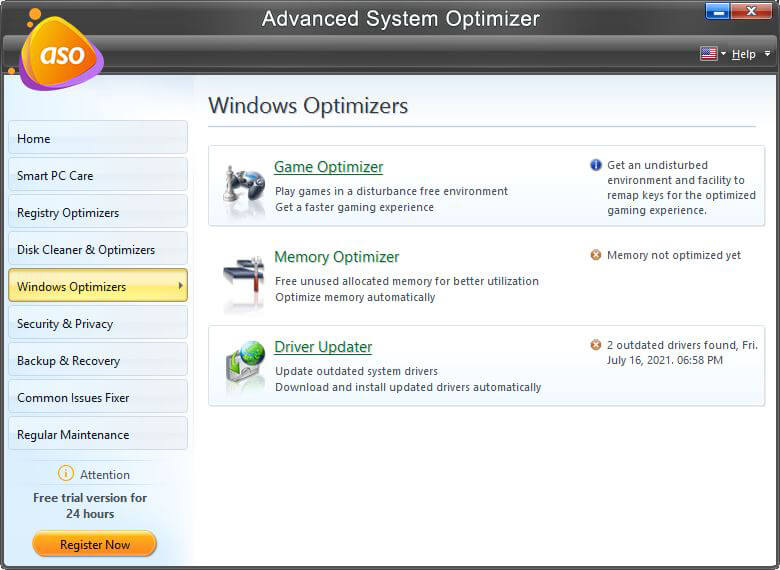
Fie că caută drivere învechite, alocă memorie nefolosită sau optimizează un computer vechi pentru jocuri, acesta este modulul care poate face totul să se întâmple cu un singur clic.
4. Ștergeți duplicatele și alte probleme comune -
Dacă există fișiere duplicate pe computer, acestea nu se pot ascunde de Advanced System Optimizer. În plus, se ocupă chiar de problemele obișnuite ale PC-ului care împiedică viteza computerului.
Doriți să aflați mai multe despre Advanced System Optimizer – Iată recenzia completă
2. Modalități manuale de a accelera un computer vechi
a.) Curățare disc
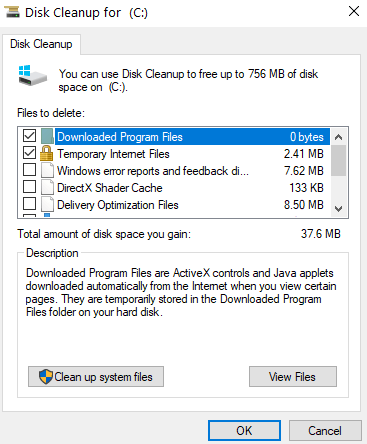
O simplă curățare a discului, care include defragmentarea unităților de disc și curățarea discurilor, poate ajuta la accelerarea computerului dvs. vechi și lent. Puteți instala Advanced System Optimizer și puteți curăța discul fără probleme sau puteți parcurge următorii pași simpli -
1. Introduceți Disk Cleanup în bara de căutare Windows și faceți clic pe Deschidere din panoul din dreapta
2. Selectați unitatea pe care doriți să o curățați. Împotriva unității, veți găsi, de asemenea, cât spațiu poate fi eliberat
3. Bifați toate elementele pe care doriți să le ștergeți și faceți clic pe OK
Notă: Faceți clic pe Modulul Disk Cleaner & Optimizer al Advanced System Optimizer din partea stângă pentru a elimina fragmentele de pe unități și a curăța discul.
b.) Sortați-vă programele de pornire
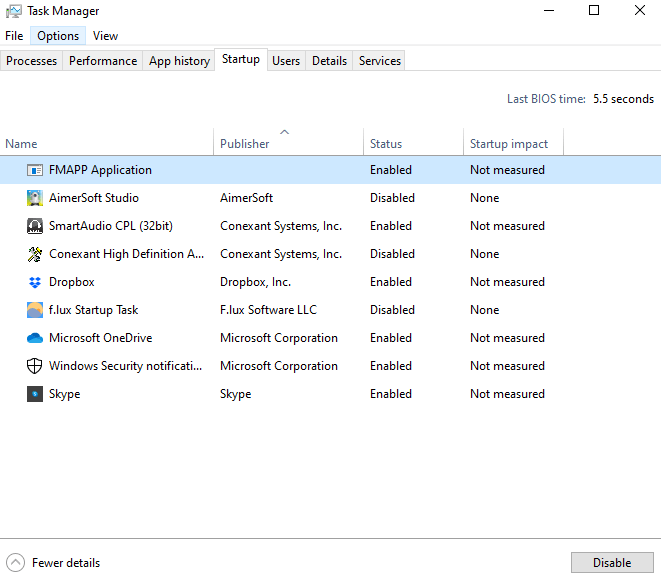
Programele de pornire, dacă nu sunt ținute sub control, pot încetini computerul și pot încărca mult procesorul. Dar, acestea fiind spuse, ar trebui să fii atent la ce programe de pornire scapi. De exemplu, este posibil să nu doriți să atingeți serviciile de sistem care sunt cruciale pentru operațiunile computerului dvs. sau un program antivirus care, deși rulează în fundal, împiedică computerul dvs. de malware și viruși. Iată câteva modalități prin care puteți accesa programul de pornire Windows 10 . Cel mai simplu mod de a scăpa de programele de pornire este prin Task Manager. Iată cum puteți dezactiva rapid elementele de pornire –

1. Apăsați Ctrl + Shift + Esc pentru a deschide Task Manager
2. Mergeți la fila Pornire
3. Selectați aplicația care credeți că este nedorită și apăsați butonul Dezactivare din dreapta jos
Notă: Folosind Advanced System Optimizer, puteți elimina cu ușurință programele inutile de la pornire. Pentru a face asta - faceți clic pe Întreținere regulată din panoul din stânga și apoi faceți clic pe Manager de pornire
c.) Scapa de duplicatele
Acum că laptopul sau PC-ul dvs. desktop a devenit vechi, cu siguranță aveți un ocean de fișiere (documente, fișiere audio, videoclipuri, jocuri și altele) stocate pe computer. Este recomandabil să scăpați de duplicatele și să eliberați hard disk-ul. Dar, nu este atât de simplu pe cât pare. Lovirea cu capul de atâtea fișiere poate fi o sarcină herculeană. Și, Doamne ferește! Dacă scăpați din greșeală de fișiere esențiale, însuși gândul duce la frământări în coloana vertebrală.
Acolo intră în joc găsitorii de fișiere duplicate. Și, am enumerat deja unele dintre cele mai bune găsitoare de fișiere duplicate, care te-ar ajuta să scapi de duplicate fără erori și, de asemenea, în cel mai scurt timp. Și deși puteți alege dintre aceste instrumente de căutare de fișiere duplicate menționate, Advanced System Optimizer chiar face această sarcină pentru dvs.
Notă: Pentru a scăpa de duplicatele utilizând Advanced System Optimizer , faceți clic pe Common Issues Fixer din panoul din stânga și apoi faceți clic pe Duplicate Files Remover , după care sistemul dumneavoastră va fi scanat pentru documente și fișiere duplicate.
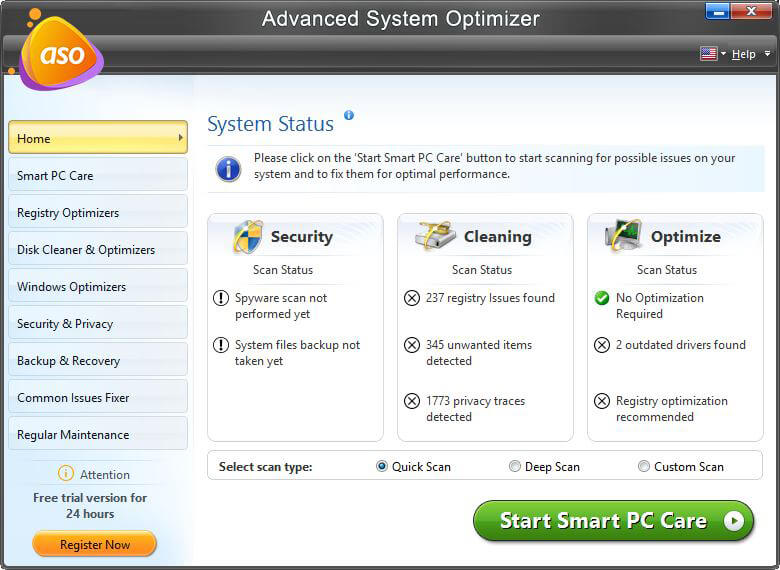
Descărcați Advanced System Optimizer acum!
d.) Reduceți efectele vizuale excesive
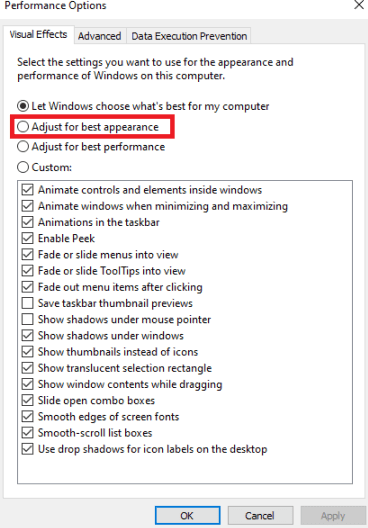
O parte din „cum să accelerezi computerele vechi” constă, de asemenea, în modalități prin care poți elimina tot ceea ce îl face mai sclipitor decât rapid. Și, eliminarea efectelor vizuale excesive este unul dintre aceste lucruri. În Windows 10, aveți opțiunea de a alege ce efecte vizuale doriți să fie executate sau puteți chiar să le lăsați și pe computer. În ambele cazuri, urmați pașii menționați mai jos -
1. Introduceți Performance în bara de căutare Windows
2. Faceți clic pe Ajustați aspectul și performanța Windows
3. În fila Efecte vizuale , faceți clic pe butonul radio Ajustare pentru performanță optimă
4. Faceți clic pe Aplicare și apoi pe OK
e.) Investiția în RAM poate da roade grozave
Căutați cât de lentă sau rapidă este RAM-ul dvs. existent. Dacă sunteți nou în acest domeniu, iată cum puteți verifica viteza RAM în Windows 10.
Nu vom discuta prea mult despre aspectele tehnice ale memoriei RAM sau ale modului în care funcționează, dar haideți să rămânem simplu – o investiție mică în RAM ar îmbunătăți performanța computerului dvs., veți putea stoca și executa aplicațiile într-un mod mult mai bun. Cu toate acestea, poate doriți să verificați cu producătorul despre tipul de RAM care s-ar potrivi computerului dvs.
| Dacă aveți Windows 10 sau plănuiți să obțineți Windows 10 pe un computer sau laptop mai vechi, este recomandat să aveți cel puțin 8 GB de RAM. Acest lucru ar menține sistemul stabil, sunet și sănătos și ar preveni o pornire mai lentă în timp ce efectuați sarcini mari consumatoare de energie, cum ar fi jocurile sau editarea video. |
Și, în timp ce vă îndemnăm să vă actualizați memoria RAM, iată câteva sfaturi inteligente pe care vă puteți elibera memoria RAM .
Concluzie
Pentru oricine are multe date salvate pe vechiul său computer sau care are un buget redus, achiziționarea unui computer nou ar putea să nu fie o opțiune fezabilă. În schimb, gândiți-vă la întrebări precum „cum să faceți rapid un computer vechi?” poate fi o opțiune mai înțeleaptă. Sperăm din suflet că blogul a fost capabil să ajute în această direcție și, dacă a făcut-o, votați blogul și împărtășiți-l și prietenilor și familiei.
Lecturi recomandate:
Iată cum să vă creșteți viteza computerului sau laptopului
Cel mai bun software de optimizare pentru PC pentru Windows 10 pentru a accelera computerul (gratuit și plătit)